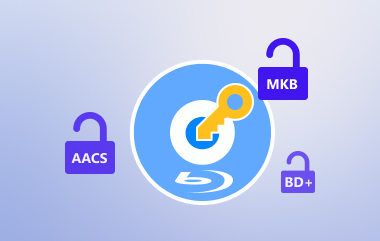信頼できる Mac用ブルーレイリッパー 特に選択肢が多すぎると、選ぶのが難しくなることがあります。このレビューでは、上位5つのBlu-rayリッピングソフトを厳選し、機能、使いやすさ、出力品質を比較することで、MacでBlu-rayディスクを変換するための最適なツール選びをサポートします。
トップ1. Tipard Blu-ray Converter - Macで最高のBlu-rayリッピングソフト
ティパール ブルーレイ コンバーター Blu-rayディスク、フォルダ、ISOファイルを元の画質を保ちながら500以上のフォーマットにリッピングできるため、作業が簡単になります。ロスレスMKV、4K MP4、高音質オーディオ抽出など、どんなニーズにも対応できるこのツールは、Blu-ray Hyperアクセラレーションと強力な編集機能により、超高速なパフォーマンスを実現します。
主な機能:
• Blu-ray を MP4、MKV、AVI、MOV など、8K/5K/4K/HD 形式に変換します。
• 品質を損なうことなく、オリジナルのビデオ、オーディオ、字幕を保存します。
• オーディオ トラックを FLAC、WAV、MP3 などの形式で保存します。
• トリミング、切り抜き、フィルターの追加、透かしの挿入、効果の調整を行います。
• 視聴体験を向上させるために、これらを保管するか交換してください。
ステップ1ソフトウェアをダウンロードしてインストールする
Tipardの公式サイトにアクセスし、Mac版のTipard Blu-ray Converterをダウンロードしてください。ダウンロードが完了したら、インストールファイルを開き、表示される指示に従ってソフトウェアをデバイスに効率的にインストールしてください。
ステップ2プログラムを起動してBlu-rayをロードする
Tipard Blu-Ray Converterを起動し、コンバーターのリッピングセクションに進みます。クリック ブルーレイをロード 外付けドライブから Blu-Ray ディスクをロードするか、Mac に保存されている Blu-Ray フォルダをロードするかを選択します。
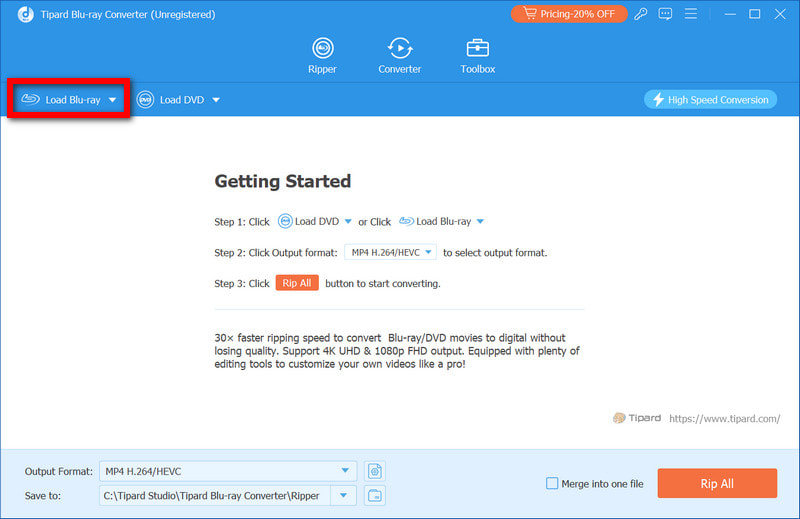
ステップ3出力形式を選択する
ご希望のビデオフォーマットを以下から選択してください プロフィール ドロップダウンリストから ビデオ タブから選択できます MP4, MKV, AVI、 と MOV。を選択 MKVロスレス 元の品質を維持したい場合はこのオプションを選択してください。
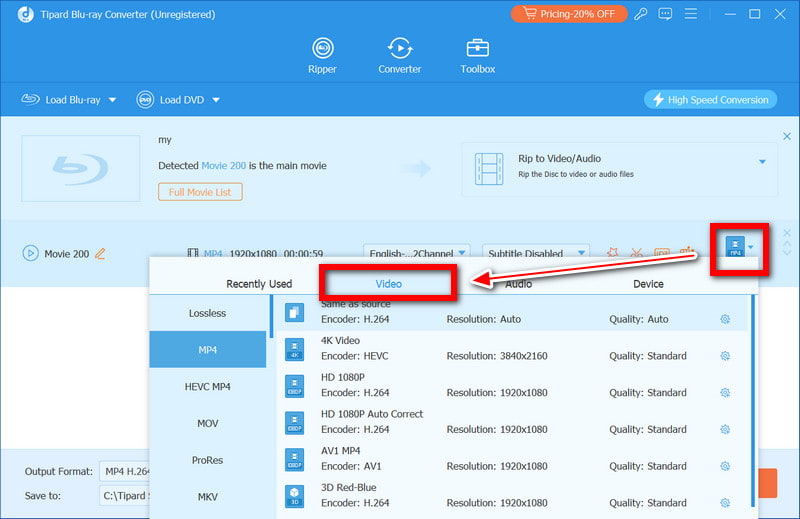
ステップ4出力設定をカスタマイズする
必要に応じて、解像度、フレームレート、エンコーダー、ビットレートを変更して出力設定をカスタマイズできます。また、ソフトウェアに搭載されている編集ツールを使えば、字幕、ビデオ、オーディオトラックなど、ファイルのあらゆる側面を、クリックするだけで変更することができます。 編集 ボタン。
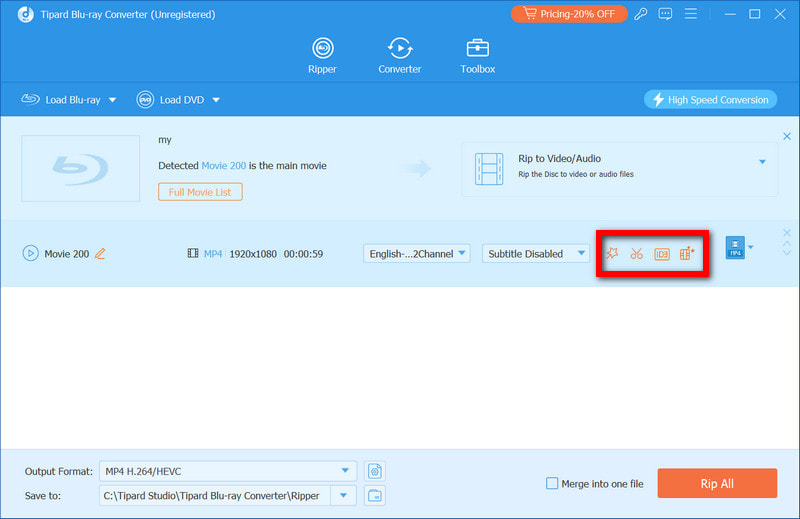
ステップ5ブルーレイのリッピングプロセスを開始する
を押します すべてをリッピング 準備ができたらボタンを押し、ソフトウェアがBlu-rayへの変換を開始するまでお待ちください。処理が完了すると、Macのストレージに結果ファイルが表示されます。
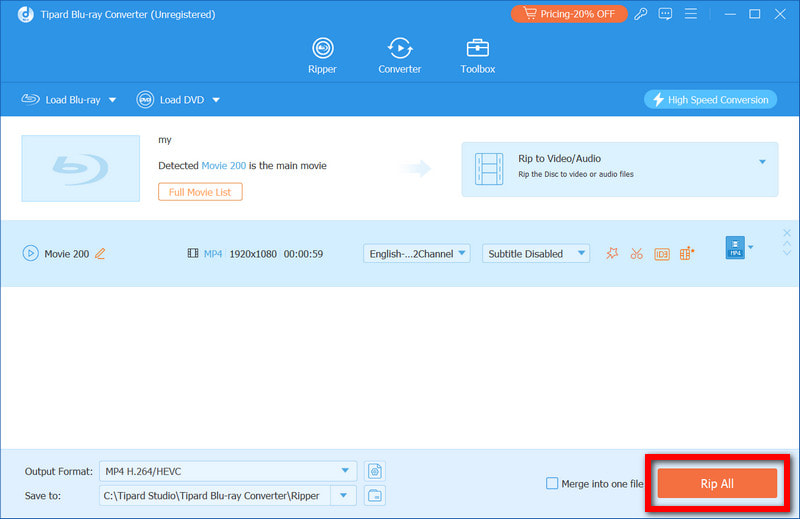
トップ2. VLC - ブルーレイを再生できるMac用ブルーレイリッピングソフト
macOSでVLCメディアプレーヤーを使用してBlu-rayアイテムを管理する場合は、ディスクからコンテンツをリッピングしてMKVまたはMP4ファイルに保存する必要があります。 最高のBlu-rayリッパー 作成でき、VLC で簡単に再生できます。
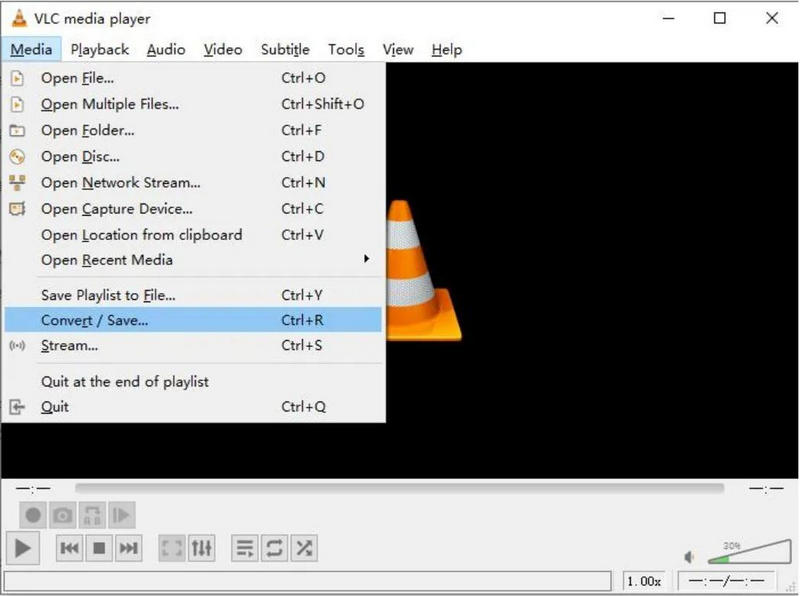
ステップ1VLCの公式サイトにアクセスし、macOS版を検索してください。ダウンロードしてインストーラーを実行します。インストーラーの指示に従って、VLCを正常にセットアップしてください。
ステップ2ほとんどのブルーレイディスクには何らかの暗号化が施されているため、ユーザーはlibaacs.dylibとKEYDB.cfgというライブラリファイルを探す必要があります。これらのファイルは、VLCがアクセスできるように特定の場所に配置する必要があります。
ステップ3外付けドライブを接続し、ブルーレイディスクを挿入した状態でVLCを起動します。 メディア タブをクリックして オープンディスク メニューから ブルーレイドライブ あなたの情報源として。
ステップ4さて、 設定 メニューのビデオコーデック設定で、ファイルタイプを MP4 または、その他の幅広いオプションをご利用いただけます 変換/保存 メニュー。
ステップ5最後に、リッピングした動画を保存するフォルダを選択します。設定が完了したら、 始める ボタン。
トップ3. MakeMKV - 軽量ながらも強力なMac用Blu-rayリッピングソフト
MakeMKVは、使い方が簡単で非常に効果的なため、macOSユーザーに最適なBlu-rayリッピングソフトです。Blu-rayは、音声から字幕まで、あらゆる要素を維持しながらMKVに変換されます。
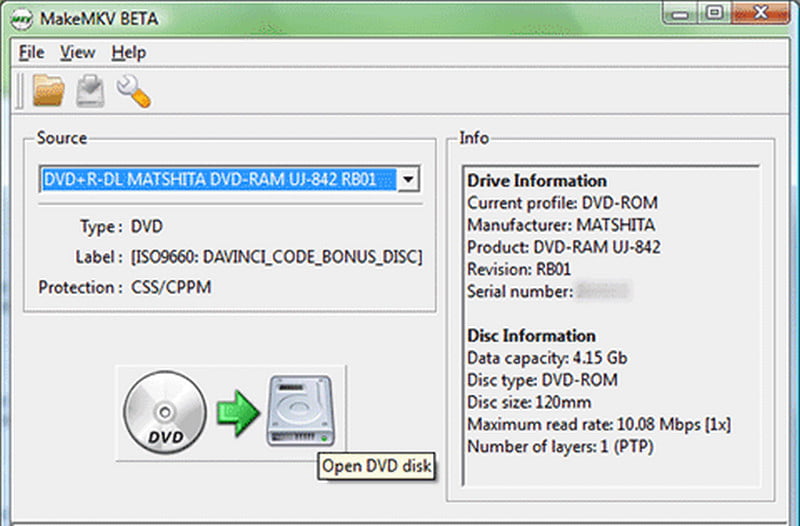
ステップ1MakeMKVのウェブサイトにアクセスしてMac版をダウンロードしてください。画面に表示される手順に従って、インストール可能なファイルに変換してください。
ステップ2Blu-rayドライブをMacに接続し、ディスクを挿入します。MakeMKVアプリケーションを起動し、 ブルーレイドライブ ビデオを読み込むためのボタン。
ステップ3Make MKV によって利用可能なタイトルのリストが表示されます。メインのムービーファイルまたは保存したい追加コンテンツを選択してください。
ステップ4すべてが完了したら、MKV ファイルの保存先を選択します。
ステップ5リッピングを開始するには、 MKVを作る ボタンをクリックします。完了すると、VLCなどの他のMKVプレーヤーアプリケーションでファイルを表示できるようになります。
トップ4. HandBrake - Macで簡単に使えるBlu-rayリッピングソフト
HandBrakeは、ブルーレイコンバーターとして機能する、無料のオープンソースビデオリッピングソフトです。 HandBrakeでBlu-rayをリッピング Blu-ray を MP4、MKV、WebM などのさまざまな形式に変換および圧縮します。
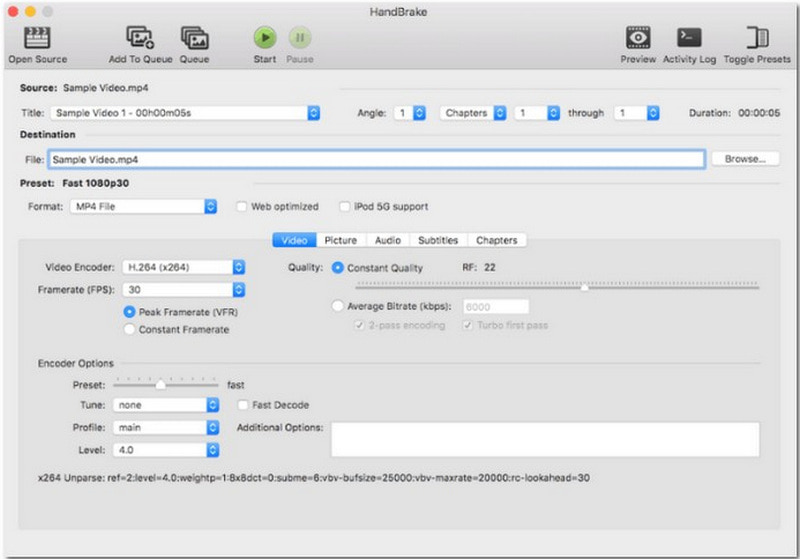
ステップ1公式サイトからHandbrakeをダウンロードし、Macにインストールします。
ステップ2ブルーレイを外付けドライブに接続し、 ファイル、 と オープンソース ハンドブレーキで。または、 オープンソース Blu-ray デバイスを選択します。
ステップ3出力ファイルの種類を選択します。以下から選択してください。 アップル また アンドロイド ベルトプリセットまたは出力を設定する MP4 また MKV.
ステップ4デフォルトのビデオ コーデックの種類、解像度、圧縮を最適なオプションに変更します。
ステップ5ディスクのリッピングを開始するには、 エンコードを開始 ボタンをクリックします。タスクが完了すると、ファイルは保存先として選択したフォルダに保存されます。
トップ5. Leawo Blu-rayリッピング for Mac - 様々なBlu-ray形式に対応
Leawo Blu-ray Ripper for Macは、複数のBlu-ray保護を回避できるBlu-rayリッピングソフトをお探しの方に最適なツールです。Blu-rayディスク、フォルダ、ISOファイルを180種類以上のビデオまたはオーディオ形式に変換できるため、様々なデバイスで再生できます。
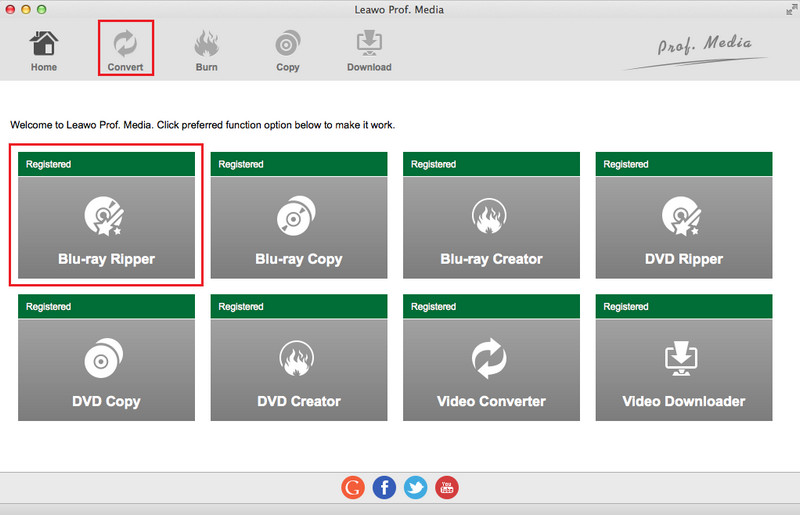
ステップ1Leawoのサイトにアクセスし、Mac版をダウンロードしてください。画面に表示されるインストール手順に従ってください。
ステップ2Leawo Blu-ray Ripperを起動し、 ブルーレイ/DVDを追加 Blu-ray ディスク、フォルダー、または ISO ファイルを追加します。
ステップ3次のような出力を選択してください MP4, MKV、 また AVI に プロフィール パネル。Apple、Android、ゲーム機用のプリセットも用意されています。
ステップ4解像度、ビットレート、フレーム レートなどのビデオ パラメータを変更したり、ソフトウェアに組み込まれているエディターを使用してビデオ効果を追加したりできます。
ステップ5クリック 変換ご希望のフォルダを選択し、ボタンを押してください。アプリケーションがファイルを変換し、処理が完了すると、ご希望のBlu-rayムービーが適切な形式で出力されます。
最終的に、 Macに最適なBlu-rayリッピングソフト 高品質なリッピング、フォーマットの柔軟性、あるいはMacでの使いやすさなど、ニーズに応じて選択肢は異なります。このレビューでは、Tipard、MakeMKV、HandBrakeが最も評価の高い選択肢であることが示されています。そのため、Blu-rayディスクを効率的に抽出するためのMac用ROMコンバーターを簡単に選ぶことができます。
Blu-ray、DVD、4K UHD、およびその他のビデオ/オーディオ ファイルを再生するフル機能のマルチメディア プレーヤー。



 安全なダウンロード
安全なダウンロード